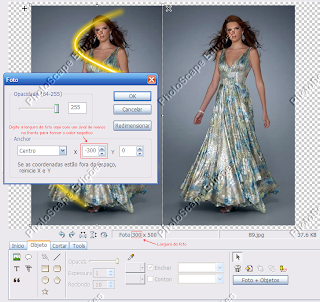Créditos
PhotoScape ediçõesTutorial apenas para o PhotoScape 3.5. Se ainda não tem o seu,
baixe agora mesmoMATERIAL:
× Um fio de luz.
O1. Abra o PhotoScape, clique em "Editor" e mude para a ala "Objeto".
O2. No painel do lado esquerdo do programa, procure por uma foto e clique nela para abrí-la.
O3. Com a foto já aberta, vá em "
Fotografia > Foto...". Procure por um fio de luz de sua preferência, selecione-o e dê "OK". Agora ajuste-o no corpo da pessoa, o ideal e que o fio de luz começe um pouco acima da cabeça e termine aproximadamente no limite do pés caso a foto seja de corpo inteiro. Veja um exemplo:

Após ajustar, tecle "Ctrl+C" para copiar sua foto para o clipboard e clique no botão "Desfazer todos".
O4. Vá em "
Fotografia > Foto do Clipboard". Note que uma pequena janela chamada "Foto" apareceu automaticamente. Arraste a janelinha "Foto" para cima, ponha o "Anchor" em "Centro" e em "X" você deve digitar a largura da sua foto em valor negativo... Vamos entender melhor vendo o print abaixo:
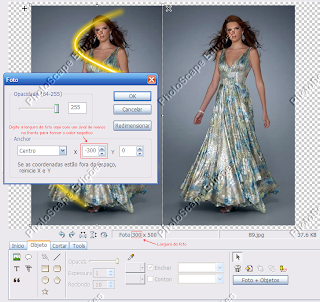
Agora clique em "Foto+Objetos", deixe marcada a opção "O objeto está fora do espaço da sua foto..." e dê "OK"
O5. Clique na aba "Tools" e selecione a ferramenta "Clone Stamp". Nesta parte você deve ter um pouco mais de atenção... Você irá traçar com esta ferramenta, uma linha reta indo de um ponto qualquer da imagem no lado esquerdo, ao mesmo ponto da imagem no lado direito. Eu usei como ponto o nariz, dei um clique no meio do nariz da imagem no lado esquerdo e dei o outro no meio do nariz na imagem do lado direito. É muito importante que os pontos saiam no mesmo lugar, senão você não irá conseguir o efeito desejado. Veja o print:

O6. Vamos entender como funciona esta ferramenta antes de usá-la... É bem simples, ao usá-la, ela irá transferir a imagem do primeiro ponto para o segundo. Então devemos usá-la apenas nas áreas que desejamos transferir... Resumindo, é um pincel de clonagem.
Passe-a nas áreas do lado esquerdo que você deseja que apareçam na imagem do lado direito. Deixe a primeira parte do fio de luz por trás da pessoa, a próxima deixe na frente, ou vice-versa e vá fazendo isto até o fim do fio de luz. Se precisar você pode alterar o tamanho do pincel desta ferramenta, você tem estas três opções de tamanho, escolha a que achar necessária:

Repare bem o resultado e você logo entenderá como foi feito ;) Se cometer algum erro é só clicar em "Desfazer" e tentar novamente. Um zoom ajuda bastante também...
O7. Ao terminar este passo, mude para a ala "Cortar", selecione apenas a imagem do lado direito e clique em "Cortar".
O8. Pronto! Espero que todos consigam fazer...
RESULTADO: